Cette page donne des détails sur les widgets qui se trouvent dans la sous-section «En Vol». Ils sont accessibles en personnalisant les pages XCTrack Pro préinstallées sur AIR³. N'oubliez pas que vos personnalisations seront perdues si vous réinitialisez l'interface XCTrack Pro avec le AIR³ Manager, si vous modifiez le profil (Kiss, Easy, Expert, Paramotor) ou si vous chargez un fichier de configuration différent «xcfg».
Cliquez sur le signe + pour lire les détails.
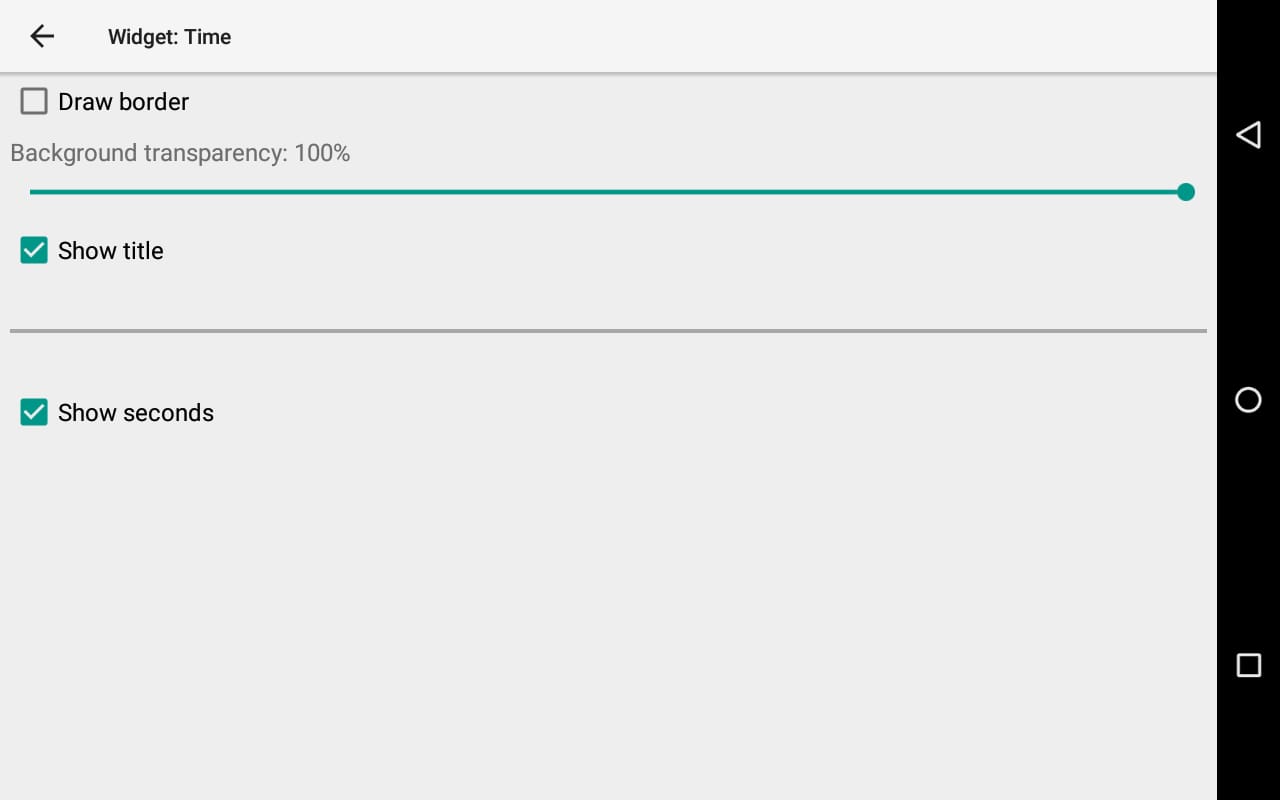
Vous pouvez décider d'afficher les secondes ou non.
L'heure sera affichée seulement après la connexion GPS.
L'heure est le temps gps UTC ajusté au fuseau horaire (selon vos paramètres Android), donc exactement l'heure qui est écrite dans le fichier igc (fichier de votre trace en UTC).
L'«heure» affichée dans la ligne d'état (voir sous-section Système) est la même heure, sauf s'il n'y a pas de signal GPS.
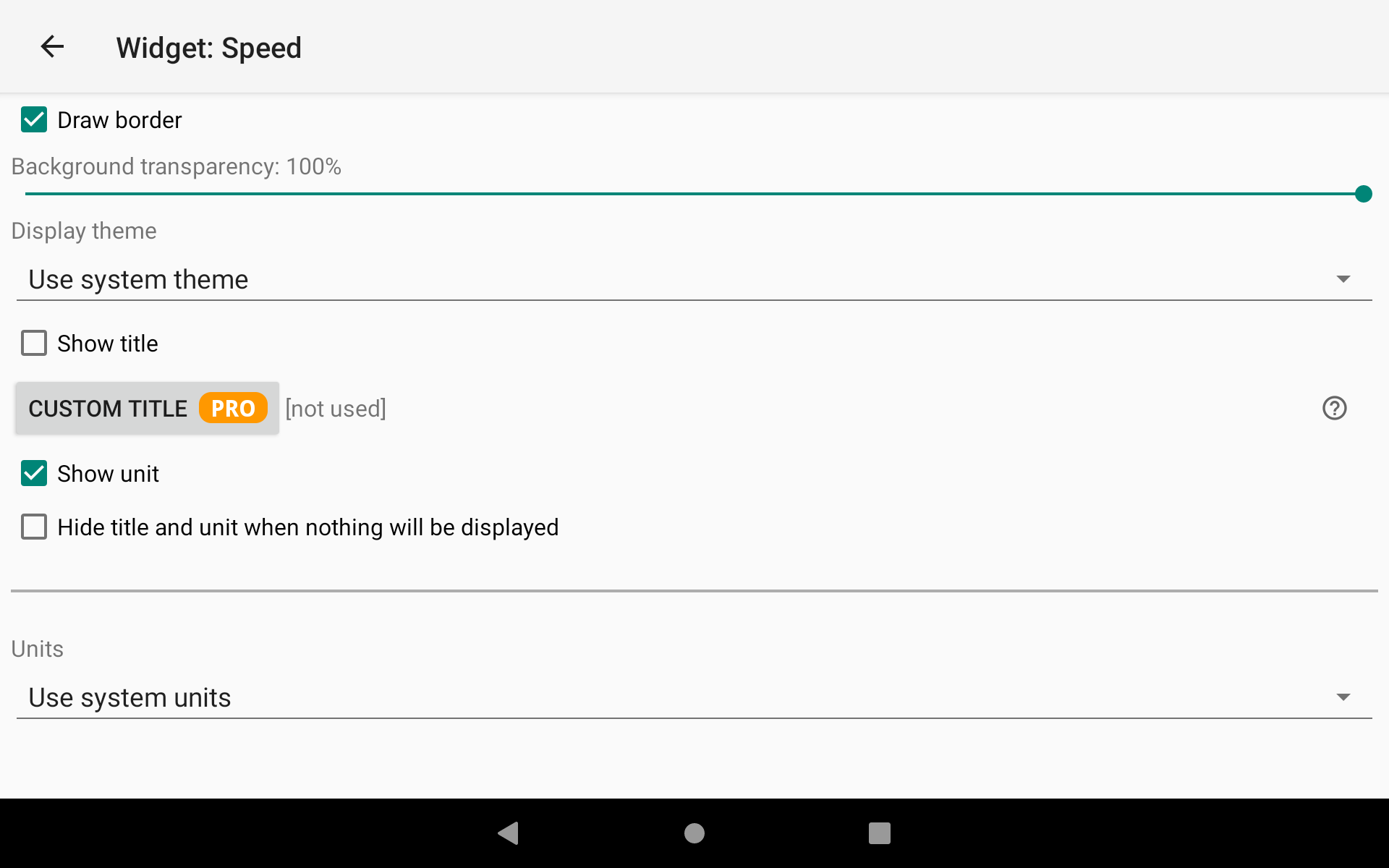
Vitesse au sol basée sur les informations GPS
System units can be changed in Menu/Preferences/Display/Units/Speed
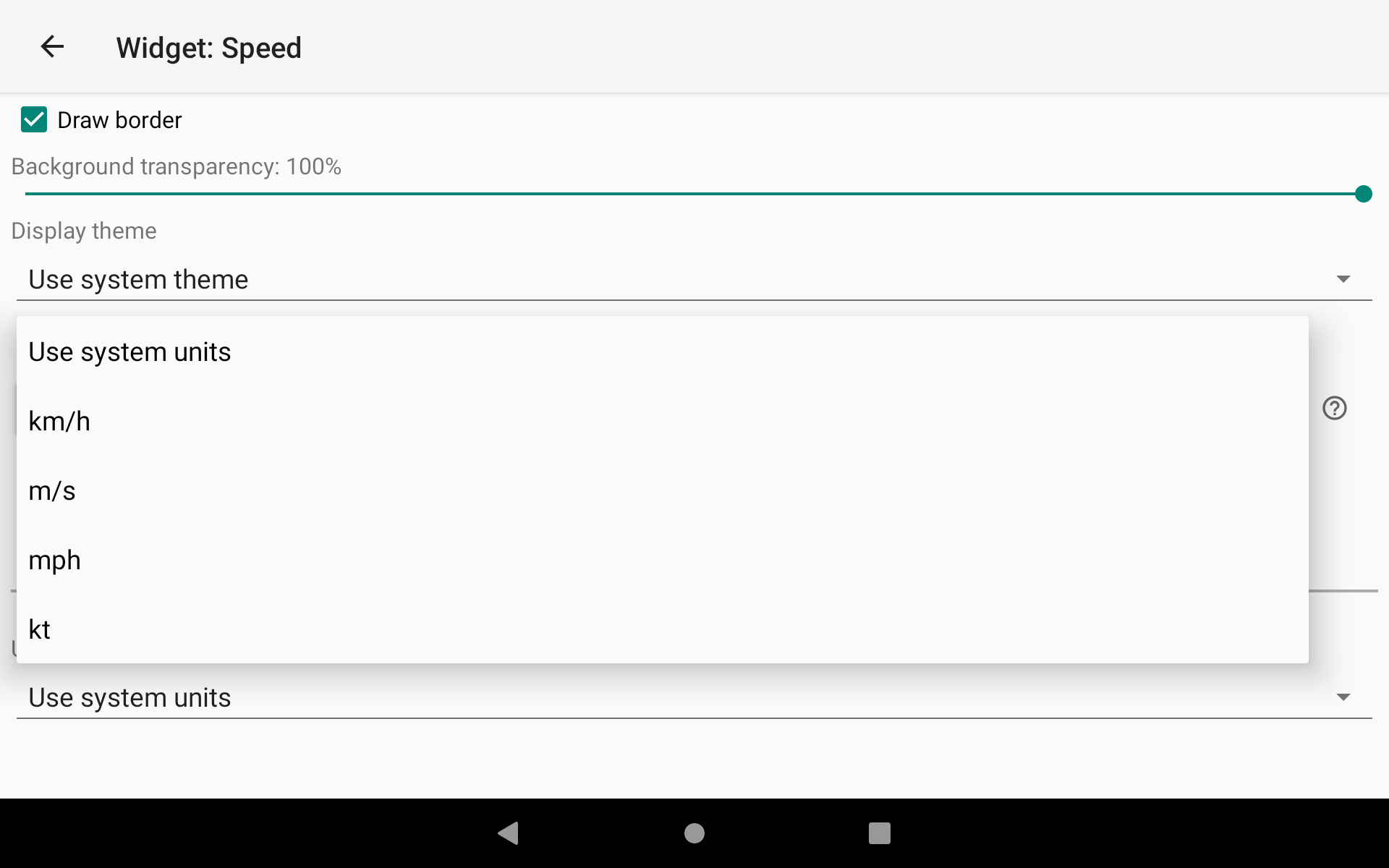
Vous pouvez également décider de choisir une unité différente pour un widget spécifique.
Vous pouvez par exemple avoir vos widgets de vitesse qui utilisent les unités du système en km/h... mais avoir un widget de vitesse dans une page sur l'espace aérien en kt.
Lorsque vous volez dans une certaine direction, vous pouvez appeler la tour de contrôle pour obtenir une autorisation. La tour de contrôle vous demandera probablement votre altitude et votre vitesse exprimée en Kt. De cette façon, vous ne devez pas convertir votre vitesse d'une unité à l'autre.
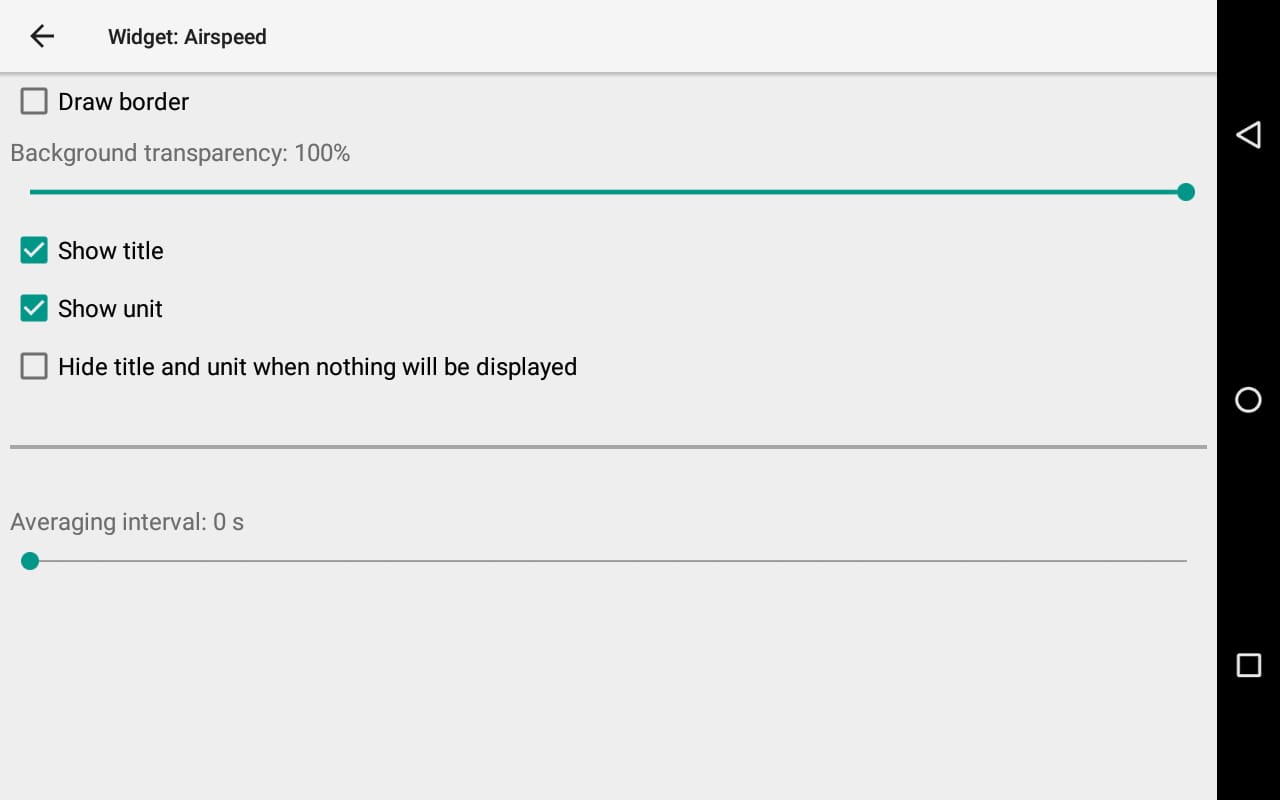
Vitesse air actuelle estimée à partir de la vitesse sol et du vent calculé. Le vent calculé n'apparaîtra qu'après la réalisation d'un cercle complet.
C'est la vitesse qui aurait été indiquée si le pilote avait un capteur de vitesse (tube). Cela dépend en fait de votre position de freinage / d’accélération.
Si votre vitesse sol est de 60 km / h et que vous vous dirigez dans la même direction que le vent de 15 km / h, cela signifie que votre vitesse air est de 45 km / h.
Les unités peuvent être modifiées dans Menu/Préférences/Affichage/Unités/Vitesse.
La vitesse du vent et la vitesse/air peut également être obtenue à partir d'un capteur externe. Lisez plus de détails sur les données de vent et de vitesse-air provenant d'une source externe dans la Section Connexion et capteurs de la page Préférences du Manuel XCTrack Pro.
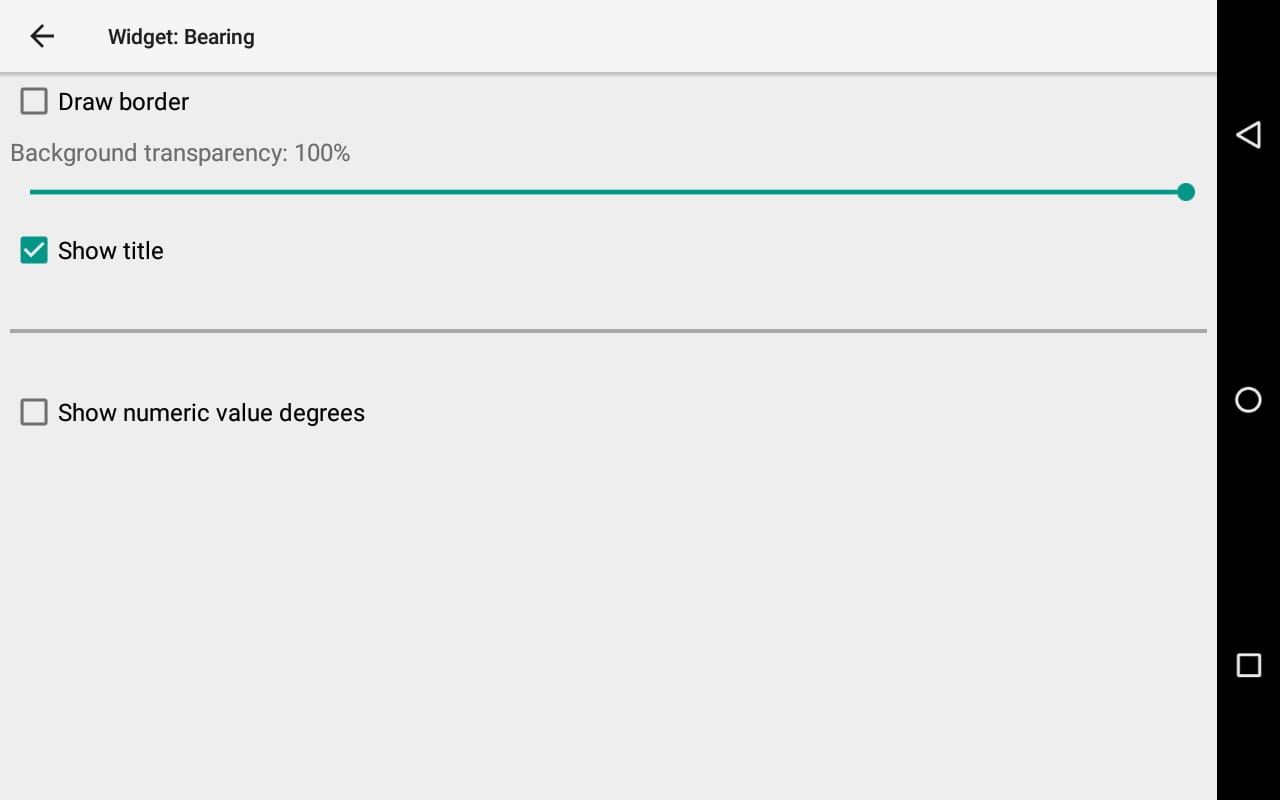
La trajectoire est le chemin sur lequel vous volez / vous déplacez réellement, affiché soit par des lettres cardinales, soit par des valeurs numériques (90 ° = E).
D'une certaine manière, « Trajectoire » pourrait aussi s'appeler « Trace ».
La trajectoire est le cap vers lequel vous vous dirigez s'il n'y a pas de vent. S'il y a du vent de côté, la trajectoire est la route sur laquelle vous vous déplacez.
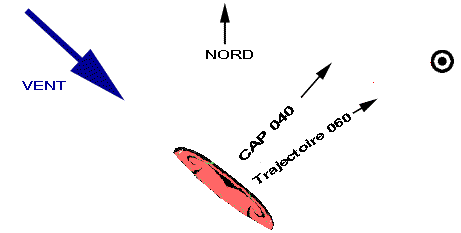
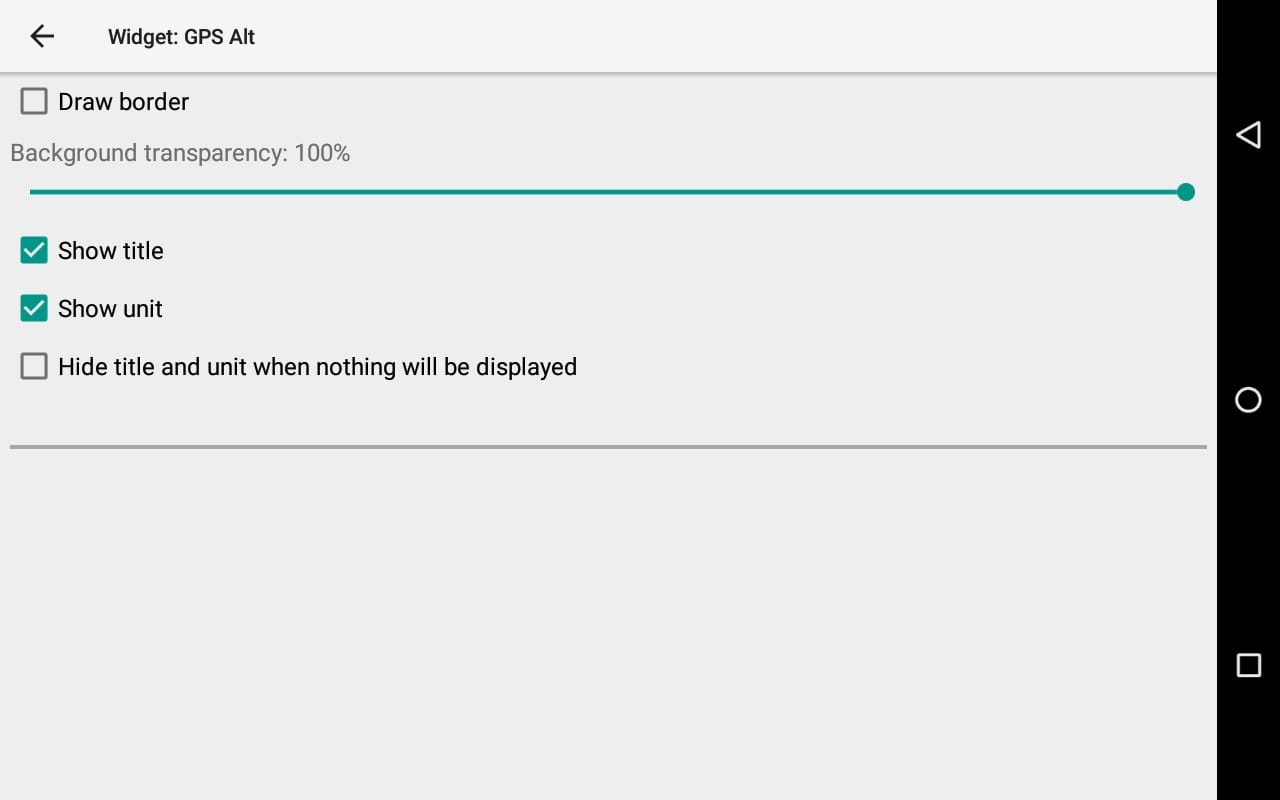
Altitude déterminée par le GPS. Pas de paramètres spécifiques.
Vous devez bien sûr recevoir des signaux GPS pour avoir l’altitude GPS. L'altitude GPS n'est pas influencée par la pression atmosphérique et peut également être comprise comme l'altitude au-dessus du niveau moyen de la mer (AMSL).
Les unités peuvent être changées (m Ft) dans Menu/Préférences/Affichage/Unités/Altitude
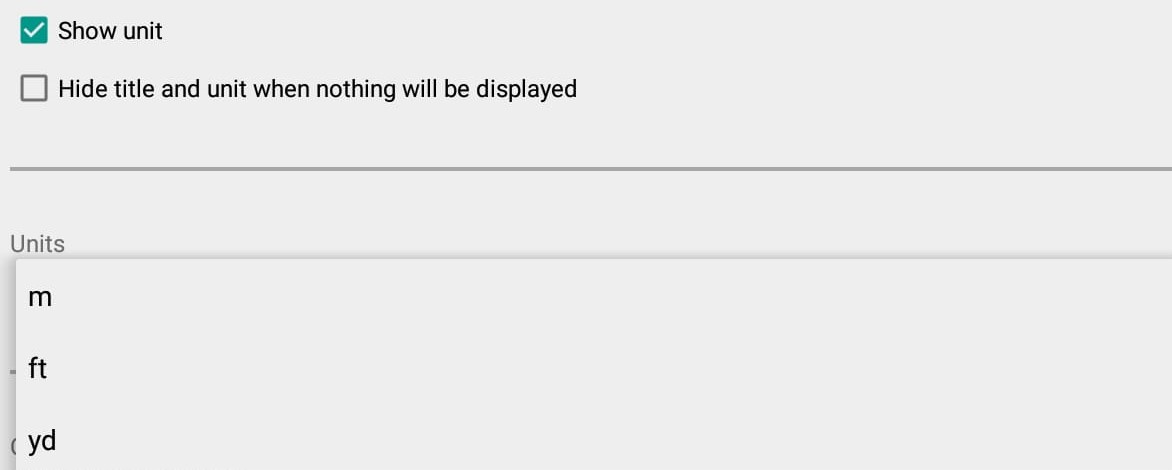
L'altitude barométrique est déterminée par le capteur de pression.
L'altitude peut être indiquée en mètres, en pieds ou en yards.
Il convient de comprendre certains concepts liés à l’altitude barométrique, à la pression et aux moyens d’éviter les collisions entre aéronefs.
QNH est la pression atmosphérique que vous obtenez à votre emplacement, convertie comme si vous étiez au niveau de la mer. Si vous réglez correctement votre QNH, vous devriez pouvoir obtenir votre altitude exacte en fonction de la pression car il y a un lien direct entre l'altitude et la chute de pression une fois que vous montez.
Ainsi, selon le réglage de l'altimètre (QNH), vous pouvez lire une altitude différente de celle d'un autre aéronef alors que vous êtes exactement à la même altitude. Cela ne se produirait pas si les deux aéronefs avaient intentionnellement mis le QNH à la même pression. C'est ce qu'on appelle le mode standard (STD) ou QNE, définissant le QNH à 1013,25 hPa.
En d'autres termes, le mode Standard signifie que vous considérez que la pression atmosphérique au niveau de la mer est de 1013,25 hPa. De cette manière, chaque avion a calibré l'altitude de la même manière, ce qui permet d'éviter les collisions. Plus d'informations ici : Wiki
Vous pouvez sélectionner le type d'altitude de pression dans la dernière liste déroulante.
Si vous sélectionnez QNH, l'altitude barométrique tiendra compte du QNH défini dans Menu/Préférences/Altimètre&Réglages QNH.
Elle peut être réglée automatiquement en fonction des informations fournies par internet pour les pilotes utilisant la version Pro (Metar ou stations météo) ou en fonction de l'altitude GPS au sol avant le décollage.
Vous pouvez également régler le QNH manuellement.
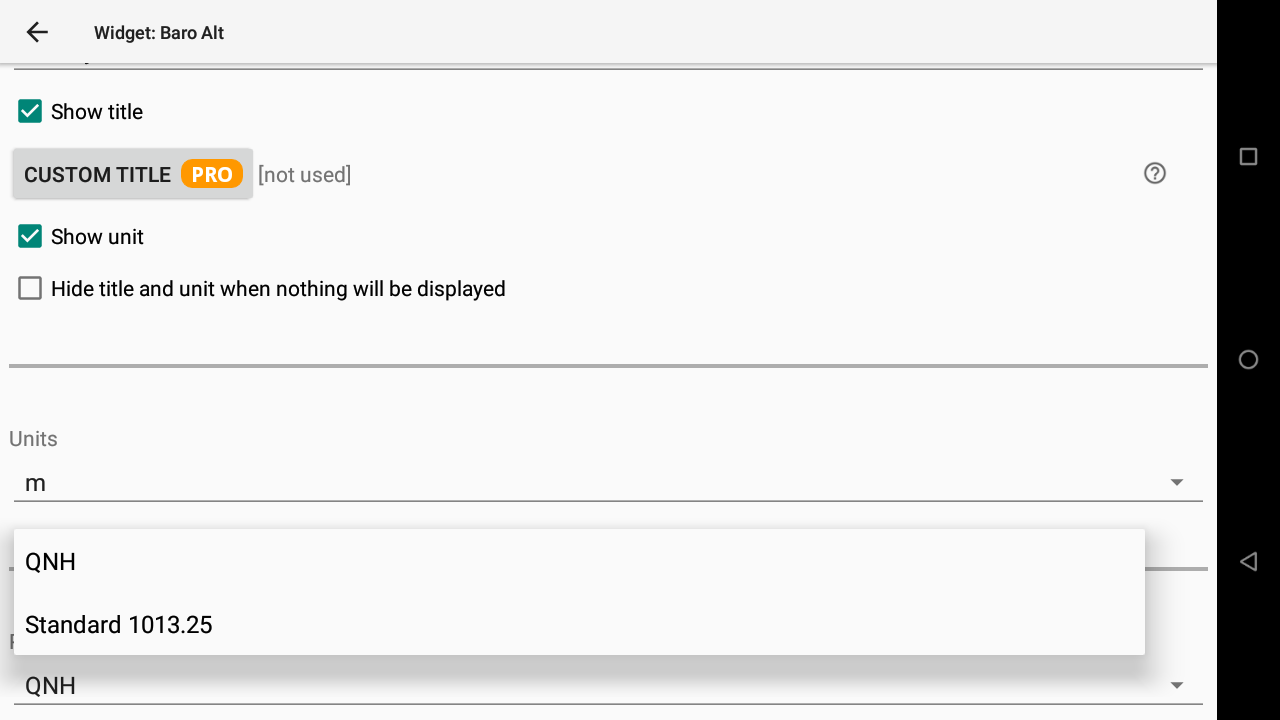
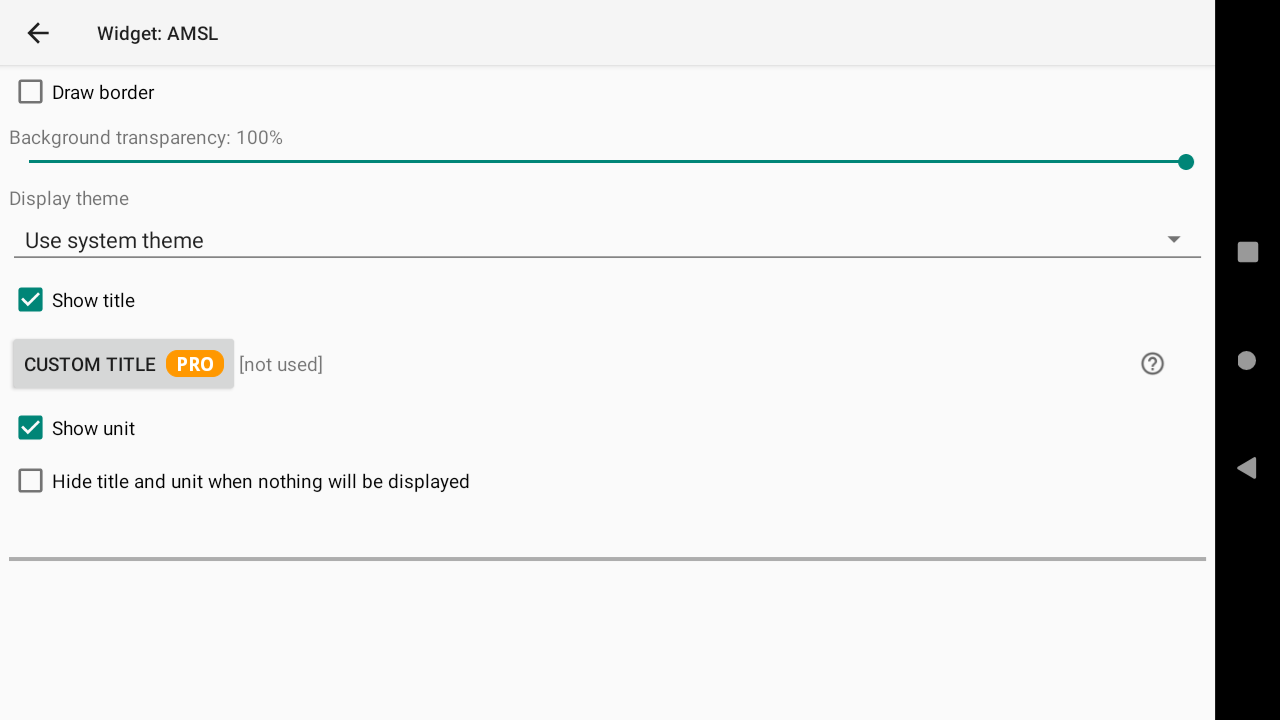
Affiche l'altitude barométrique en fonction du QNH actuel défini dans Menu/Préférences/Paramétrages altimètre/QNH. AMSL = Altitude Above Mean Sea Level.
Le QNH peut être réglé automatiquement par internet (version Pro) grâce à un Metar ou une station météo, ... ou par l'altitude GPS. Il peut également être réglé manuellement.
L'AMSL est généralement utilisée pour indiquer l'altitude au-dessous du niveau de transition (généralement 4000-4500 pieds au-dessus du niveau de la mer).
Les niveaux de vol sont généralement utilisés pour indiquer l'altitude au-dessus du niveau de transition.
AMSL donne les mêmes informations que le widget Baro Alt s'il est réglé sur QNH, mais c'est plus simple.
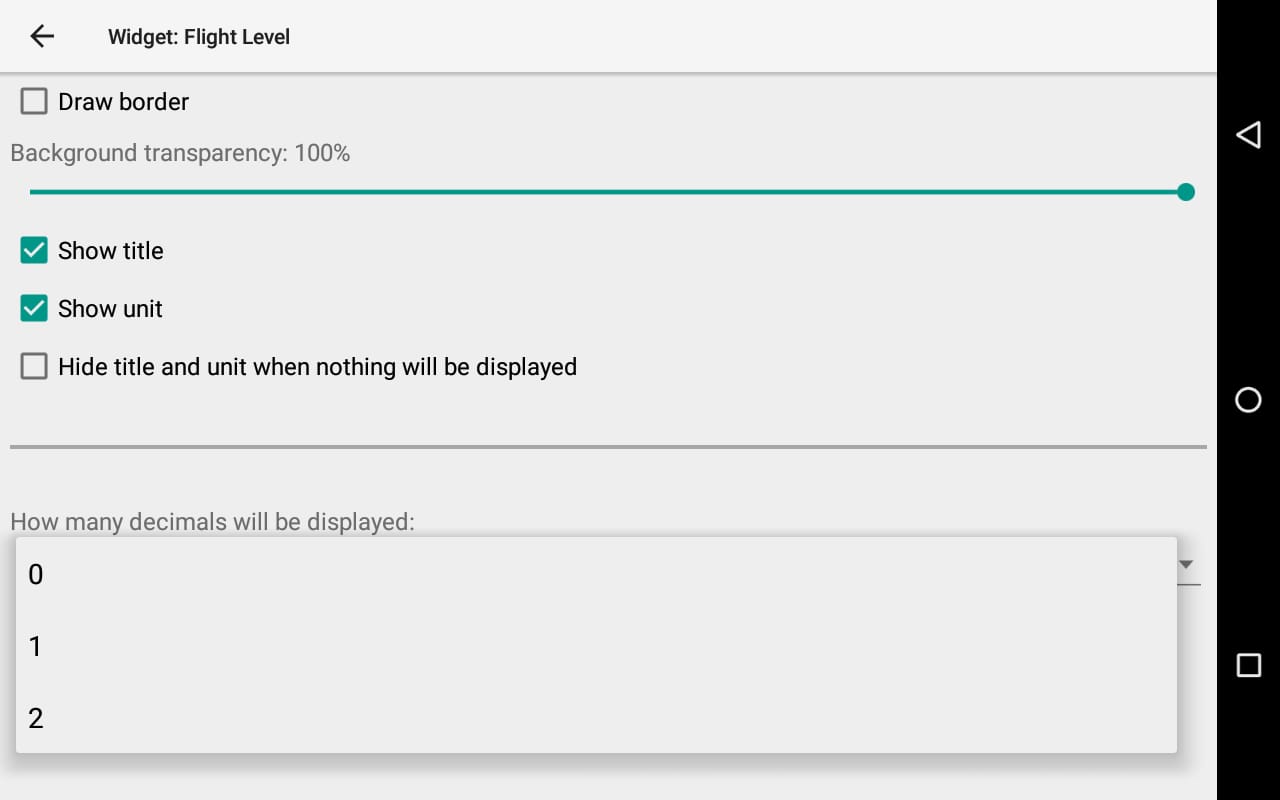
Indique le niveau de vol, si un capteur de pression est disponible (calibré à 1013,25 hPa, tel que l'altitude baro standard).
Strictement parlant, un niveau de vol est une indication de la pression. Les niveaux de vol servent généralement à indiquer une altitude supérieure au niveau de transition (généralement entre 4 000 et 4 500 pieds au-dessus du niveau de la mer).
Vous pouvez décider du nombre de décimales à afficher (0, 1 ou 2).
Vous pouvez trouver plus de détails dans le wiki.
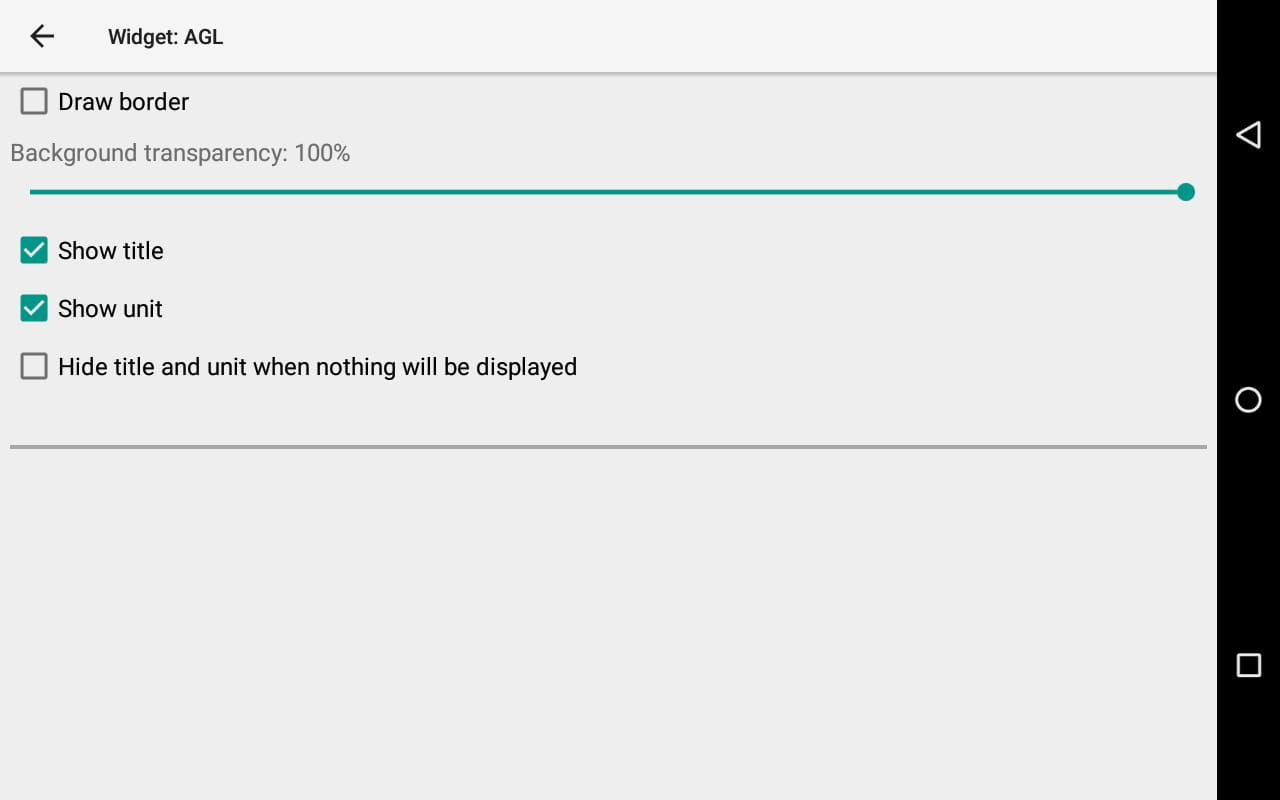
Altitude GPS actuelle par rapport au sol. Pour calculer l'altitude au-dessus du sol, vous devez avoir installé les informations de terrain pour la zone au-dessus de laquelle vous volez. En savoir plus sur l'installation des fichiers d'altitude dans Menu/Préférences/Cartes/Terrain.
Tous les fichiers de terrain sont préinstallés sur AIR³ en fonction de la région où ils ont été livrés. Par défaut, vous n’avez pas besoin d’installer ces fichiers. Toutefois, si vous voyagez sur un autre continent, il peut être nécessaire d'installer des fichiers de terrain supplémentaires.
Un didacticiel vidéo vous explique comment gérer le terrain et les cartes. Regardez-la dans la page de vidéos!
Les unités peuvent être changées (m Ft) dans Menu/Préférences/Affichage/Unités/Altitude
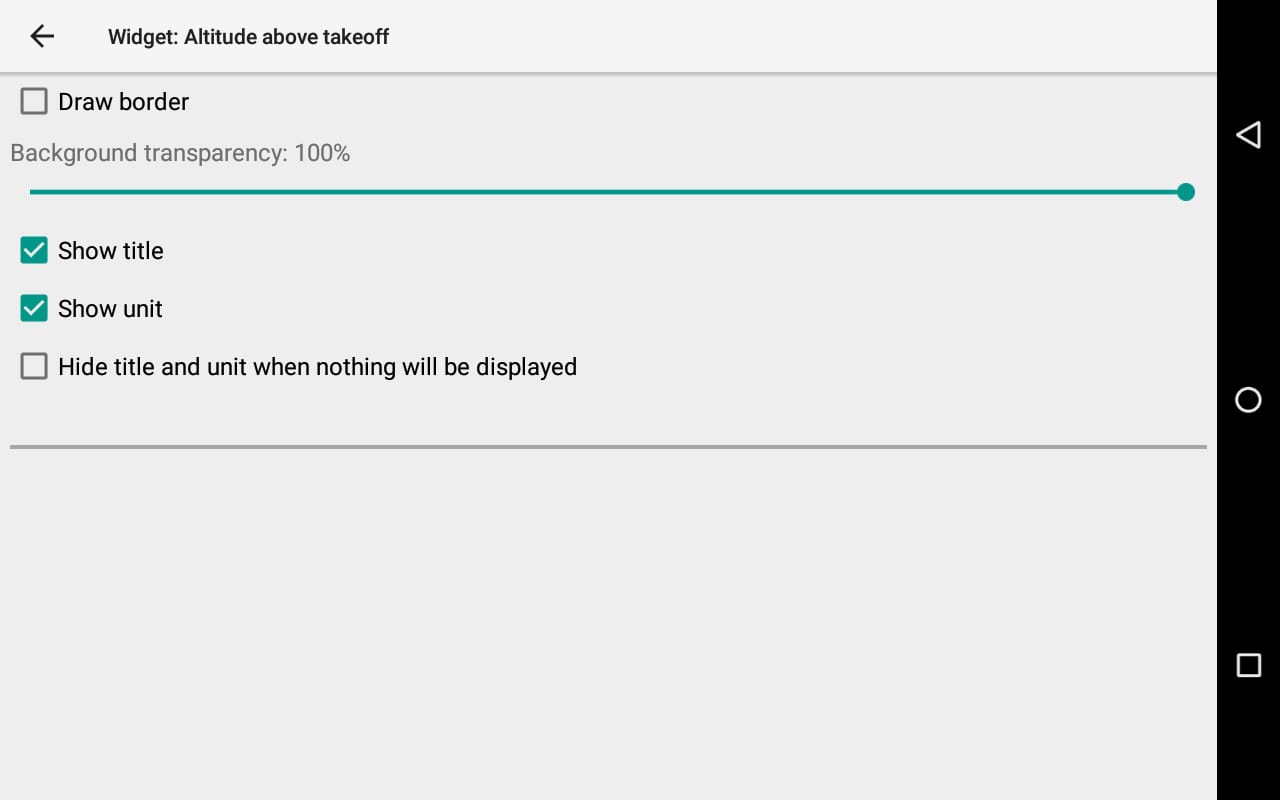
Hauteur au dessus du décollage
Les unités peuvent être changées (m Ft) dans Menu/Préférences/Affichage/Unités/Altitude
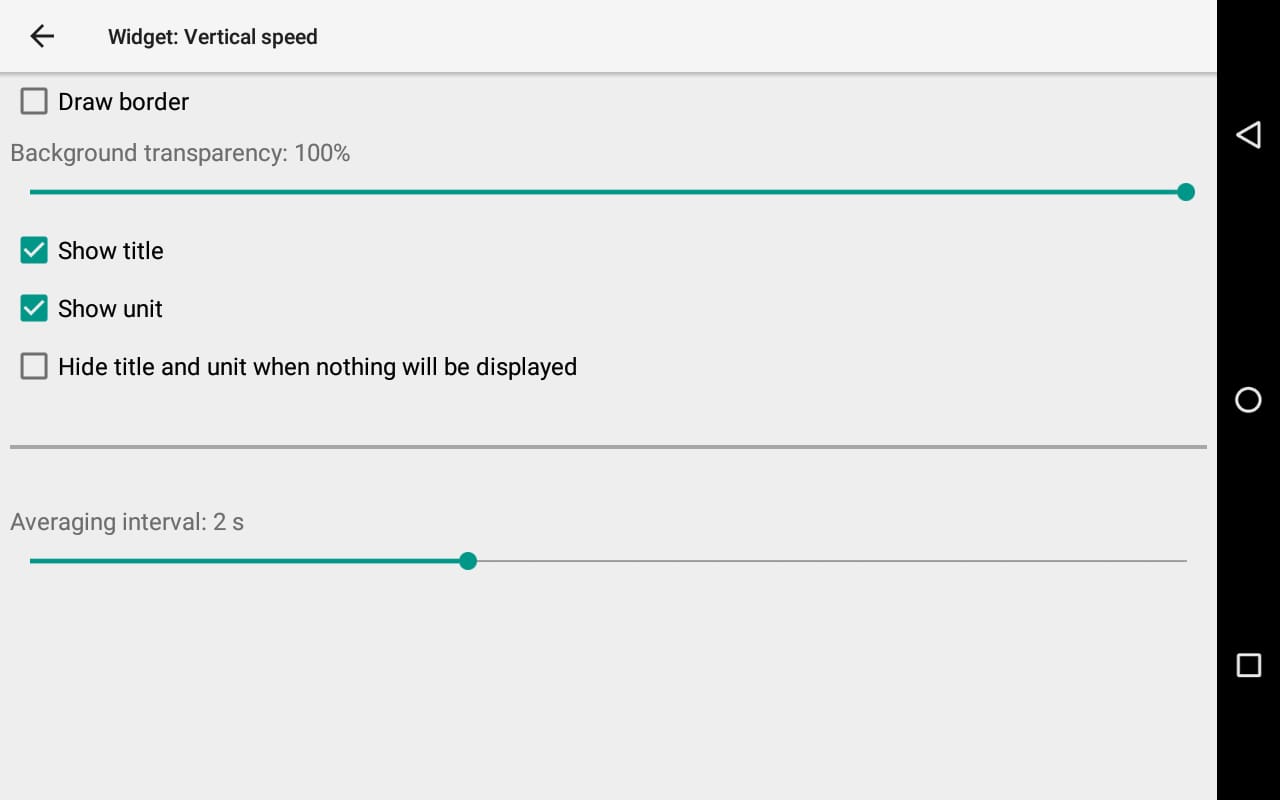
Version texte du vario
Les unités peuvent être modifiées dans Menu/préférences/affichage/Unités/Vitesse
Définissez l’intervalle pour faire la moyenne de votre vitesse de descente ou de montée.
Un grand nombre de pilotes utilisent un intervalle moyen plus long comme deuxième vario pour indiquer l'efficacité de la montée (la moyenne est définie sur le temps d'un tour ou d'un demi-tour dans le thermique).
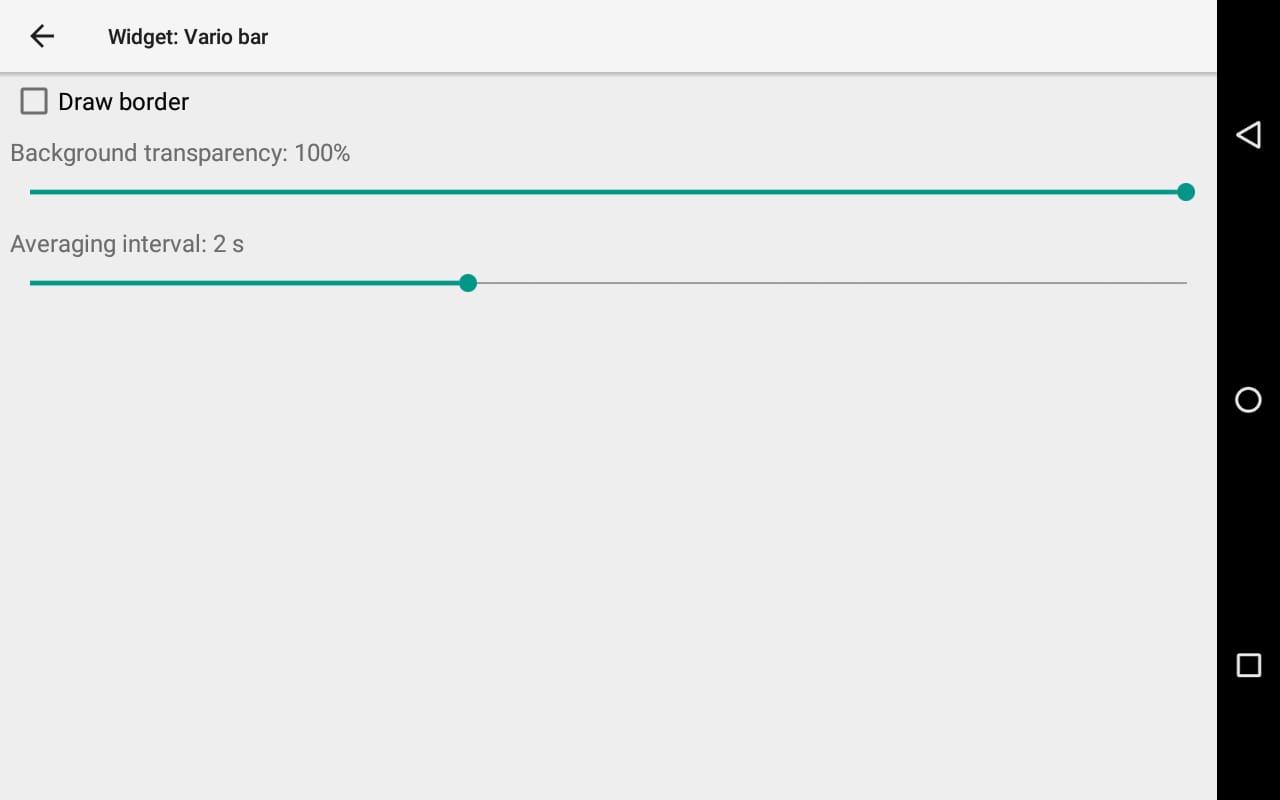
Indication actuelle de la montée/descente sous forme de colonne colorée.
Définissez l’intervalle pour faire la moyenne de votre vitesse de descente ou de montée.
Un grand nombre de pilotes utilisent un intervalle moyen plus long comme deuxième vario pour indiquer l'efficacité de la montée (la moyenne est définie sur le temps d'un tour ou d'un demi-tour dans le thermique).
La barre est divisée en deux moitiés. La moitié supérieure correspond à une montée. La moitié inférieure correspond à une descente. Chaque moitié est divisée en 4 parties principales correspondant aux unités.
1, 2, 3, 4 m/s pour la montée du milieu vers le haut. Une fois que la moitié supérieure est complètement remplie de barres, si le taux de montée continue d'augmenter, les barres disparaîtront en conséquence du centre vers le haut.
Définissez l'intervalle moyen pour lisser les données collectées.
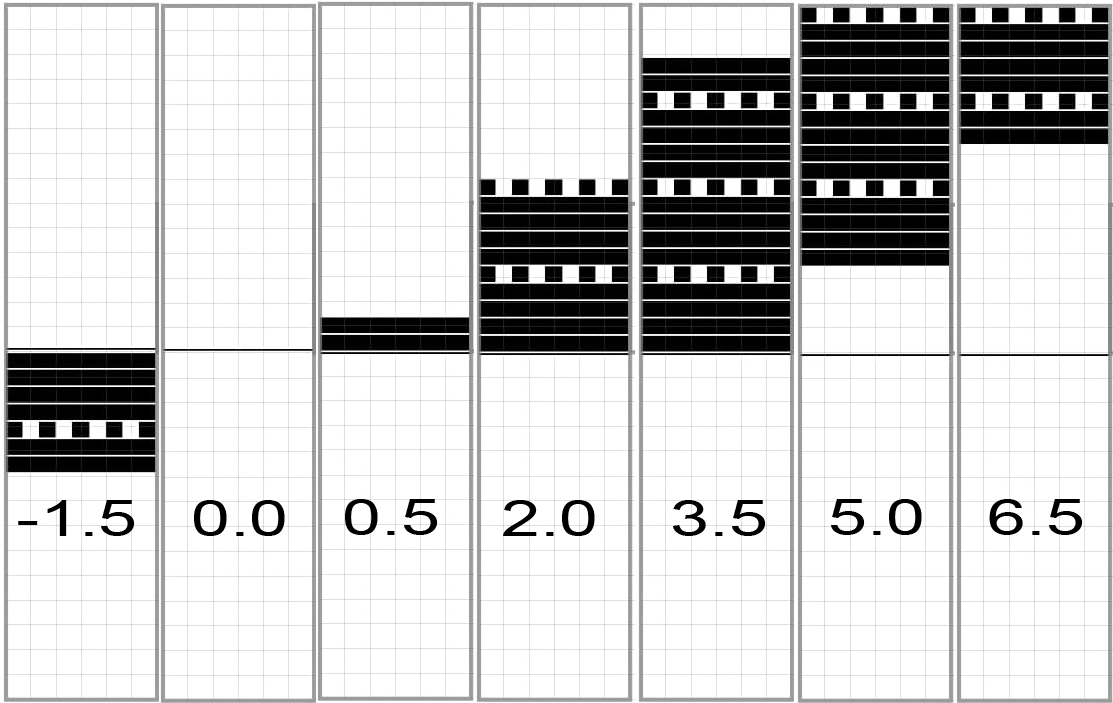
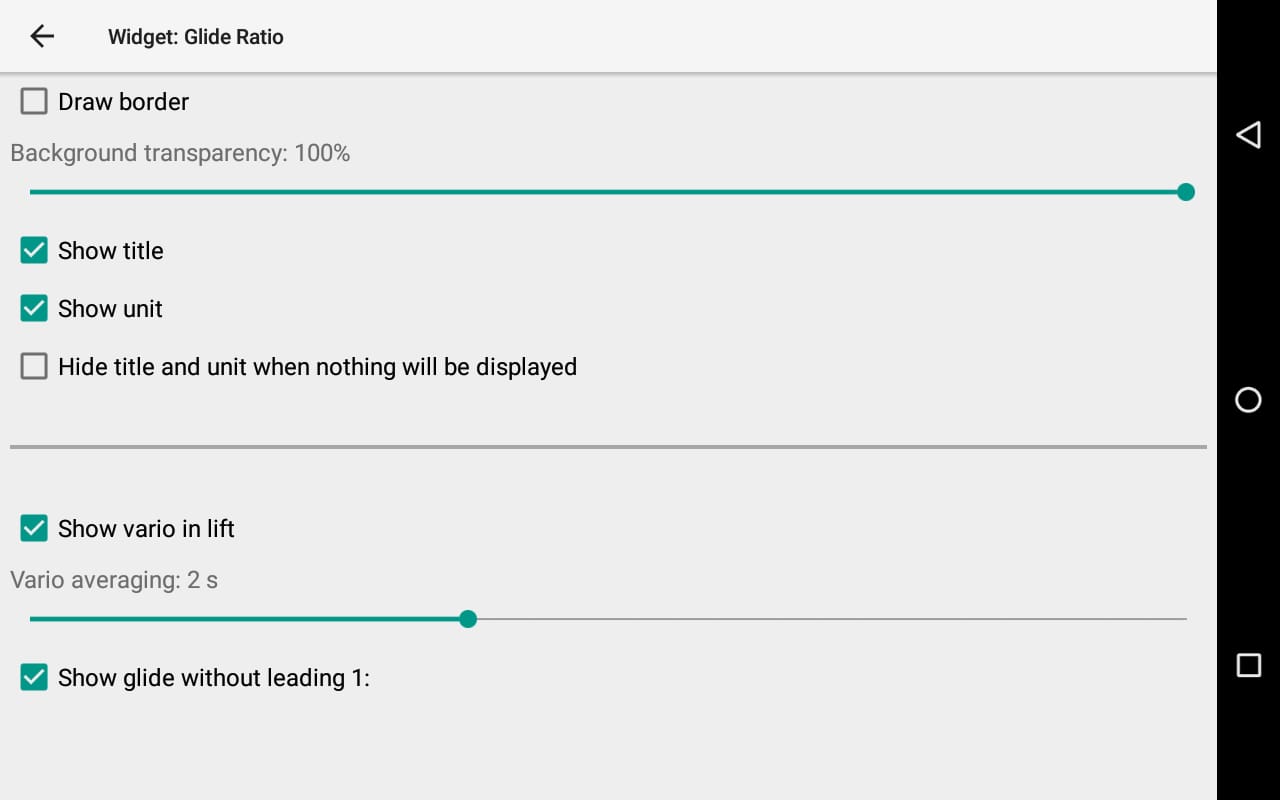
Finesse actuelle
Définissez l'intervalle moyen pour lisser les données collectées.
Lorsque vous montez, la finesse ne peut pas être calculée et vous pouvez remplacer les informations par le vario.
Vous pouvez également supprimer le premier 1: pour augmenter la lisibilité.
3 widgets finesse
Le premier rang en descente avec et sans premier 1:
Le second rang en montant avec et sans le vario en montée
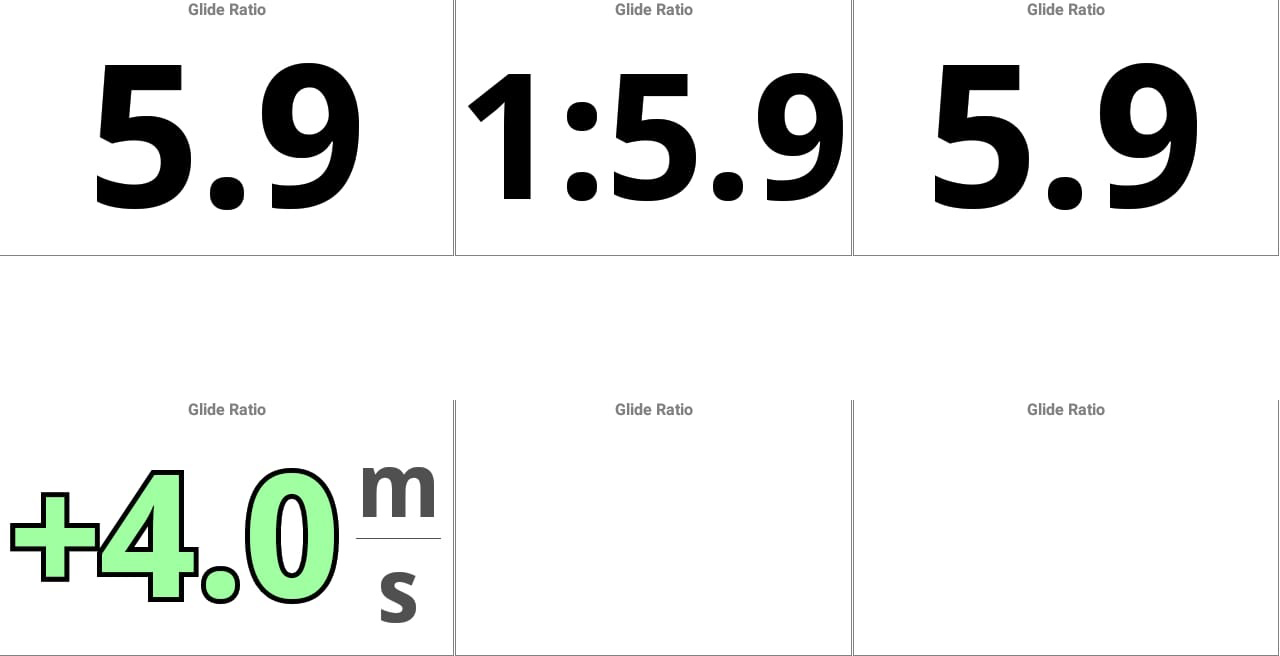
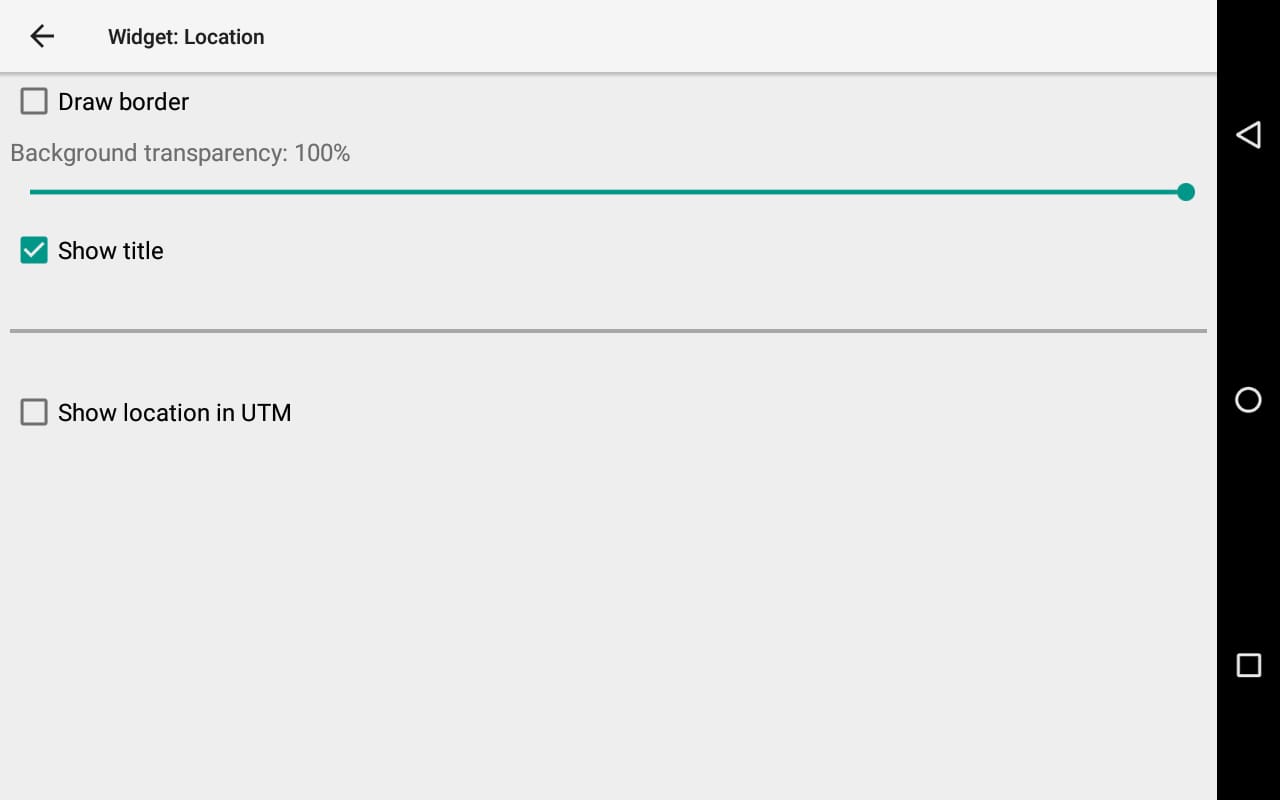
Coordonnées WGS-84 ou UTM de la position actuelle
WGS84 format UTM
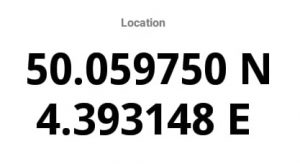
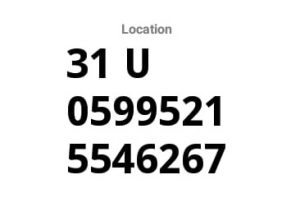
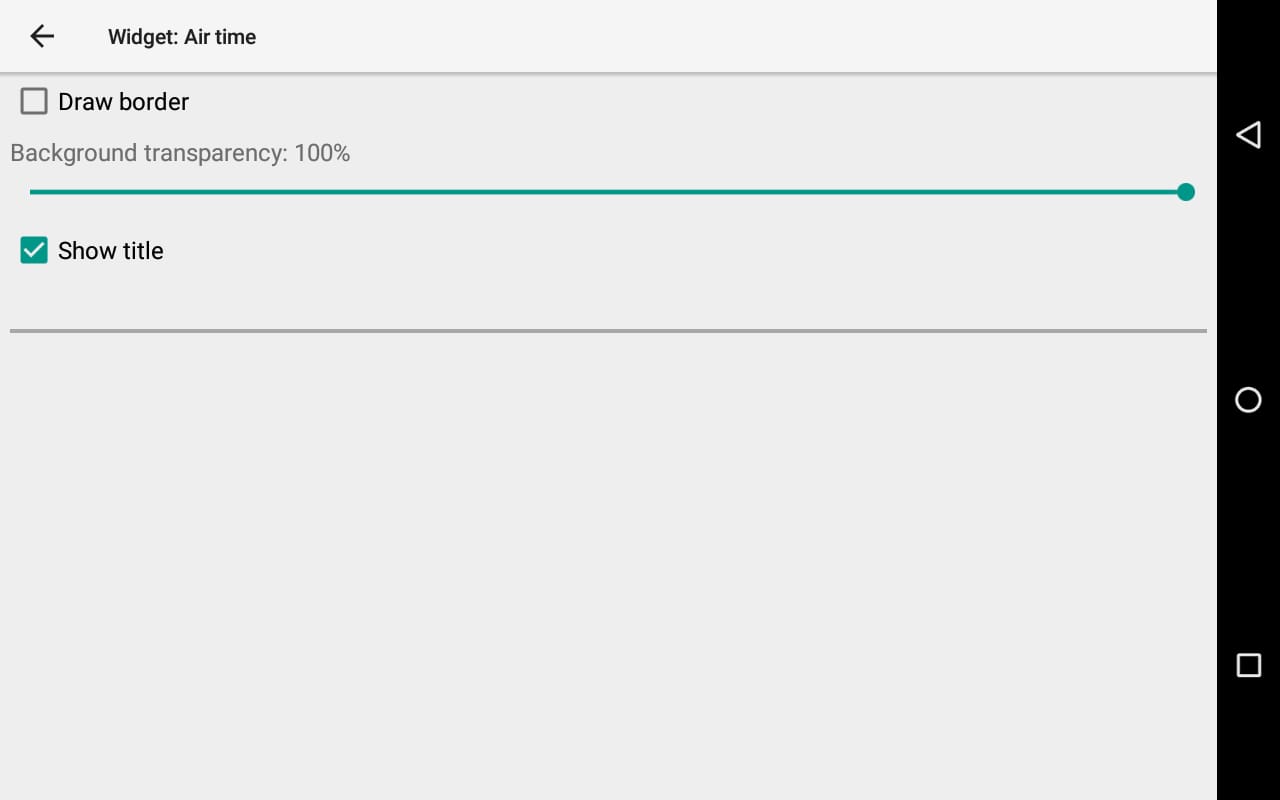
Durée de vol depuis le décollage
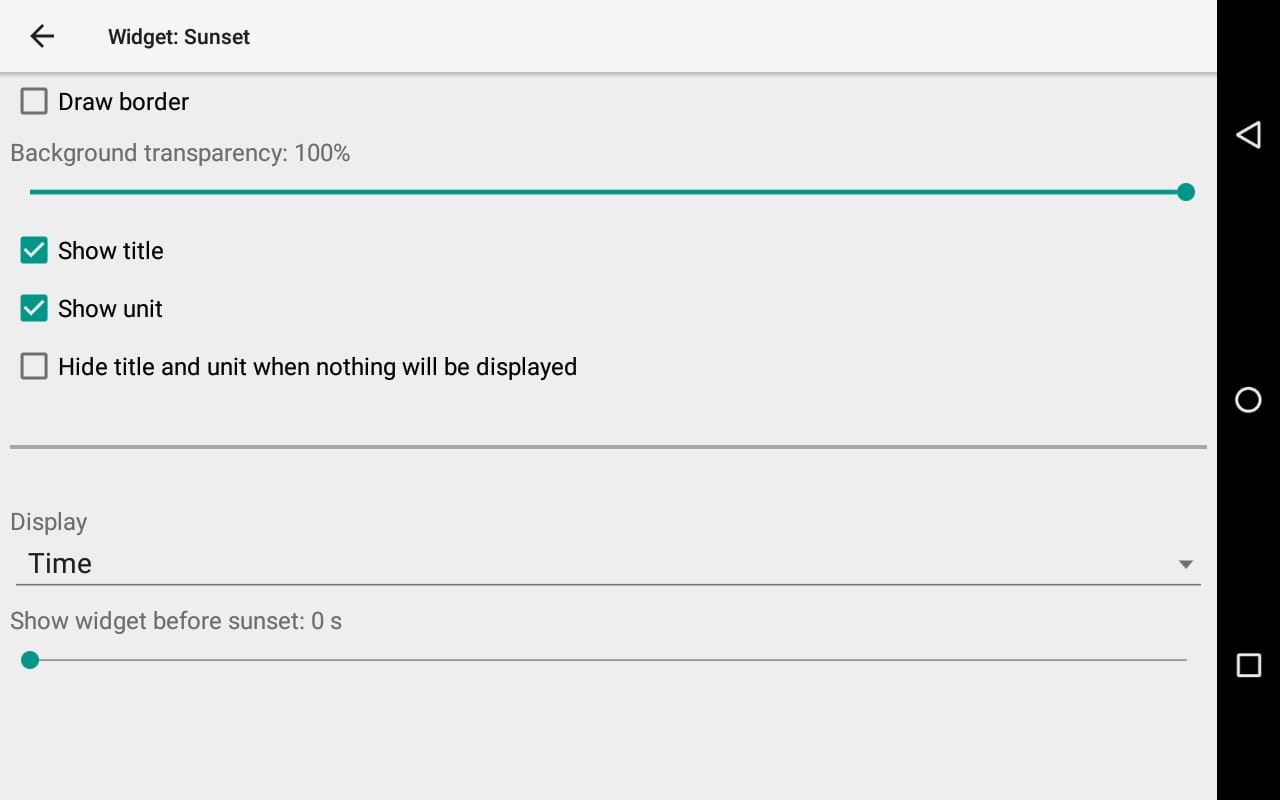
Coucher du soleil
Le coucher de soleil est la disparition quotidienne du soleil sous l'horizon. Le soleil est juste en dessous de l'horizon, il y a donc généralement assez de lumière naturelle pour mener la plupart des activités de plein air. Le crépuscule est la période qui sépare le jour et la nuit et commence au coucher du soleil lorsque le soleil est au-dessous de l’horizon mais que ses rayons éclairent toujours le ciel.
Le menu déroulant permet d'afficher soit l'heure exacte du coucher du soleil, soit le temps restant.

Le widget Coucher du soleil est un excellent outil pour vous conformer aux restrictions légales liées aux règles VFR et vous assurer que vous avez atterri à temps.
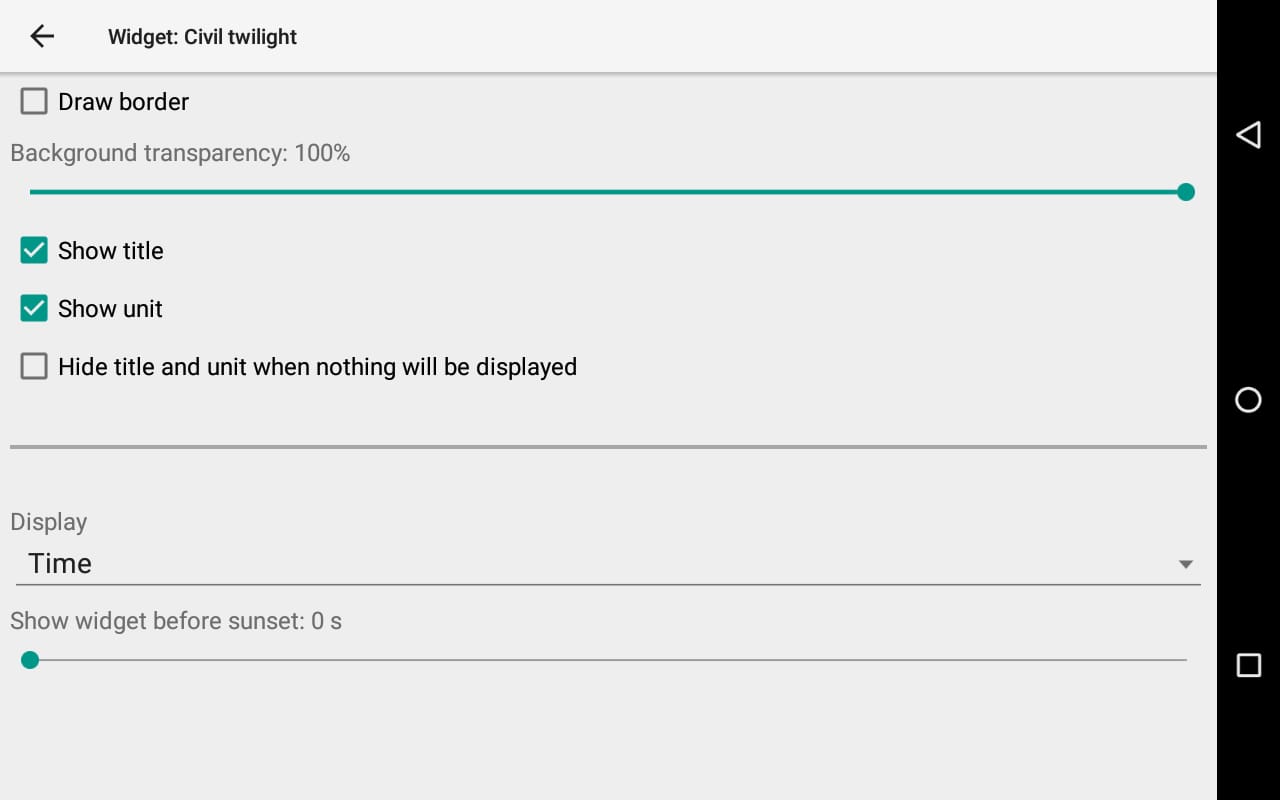
Heure du Crépuscule civil
Le soleil est juste en dessous de l'horizon, il y a donc généralement assez de lumière naturelle pour mener la plupart des activités de plein air. Le crépuscule est la période qui sépare le jour et la nuit et commence au coucher du soleil lorsque le soleil est au-dessous de l’horizon mais que ses rayons éclairent toujours le ciel.
Le menu déroulant permet d'afficher soit l'heure exacte du crépuscule civil, soit le temps restant.

Le widget Civil twilight est un excellent outil pour respecter les restrictions légales liées aux règles VFR et vous assurer que vous avez atterri à temps.

Affiche la courbe de l'altitude pendant une période spécifiée. En d'autres termes, ce graphique représente l'historique récent de votre altitude.
Les unités peuvent être modifiées dans Menu/Préférences/Affichage/Unités/Altitude.
L'axe horizontal correspond à la période de temps, de 5 secondes à 15 minutes. Réduisez-le pour avoir une vue sur le très récent changement d'altitude. Augmentez-le si vous souhaitez avoir une vue plus générale de votre changement d'altitude pendant une période plus longue.
L'axe vertical correspond à l'altitude pendant la période définie. Vous pouvez définir les marches de 10 à 500 m. Une fois que la différence d’altitude entre l’altitude la plus élevée et la plus basse dépasse l’étape définie, l’axe vertical affiche n fois ces étapes pour afficher l’ensemble du graphique pour la période définie.
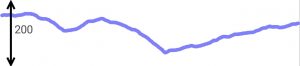
Section suivante
